Windows 11 Nasıl Onarılır
Yayınlanan: 2021-11-08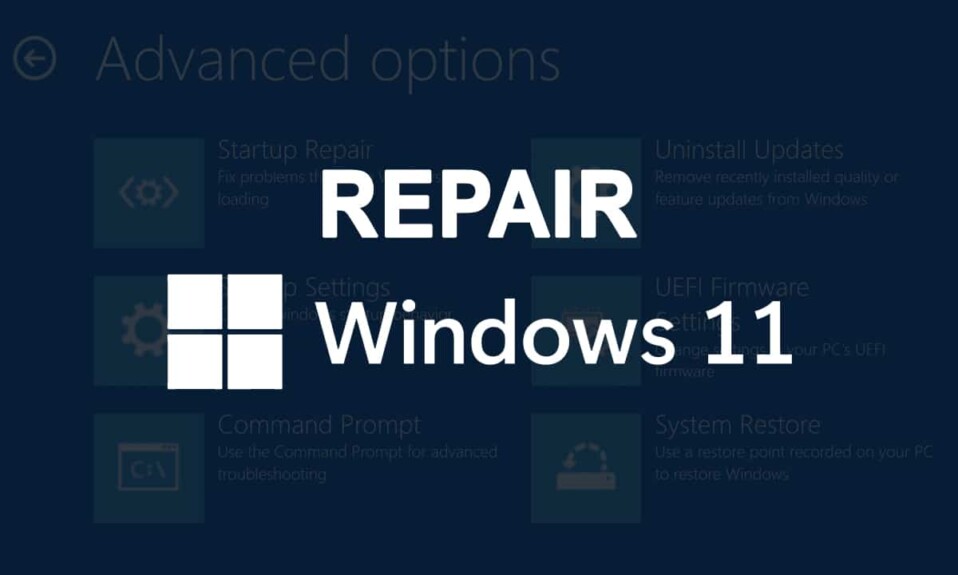
Windows 11 henüz emekleme aşamasında olduğundan, işletim sisteminize zarar verebilecek hatalara ve hatalara sıkça rastlanır. Yalnızca iki seçenek vardır: Birincisi, Microsoft'un bu hataları düzeltmek için yamalar yayınlamasını beklemek veya İkincisi, meseleleri kendi elinize almaktır. Neyse ki, küçük sorunları çözmek düşündüğünüzden çok daha kolay. SFC ve DISM taramalarının yardımı ile ve yardımı olmadan Windows 11'i nasıl onaracağınızı öğretecek bu yardımcı kılavuz dahil, sizi rahatsız eden hatalar için kolay düzeltmelerin bir listesini yaptık.
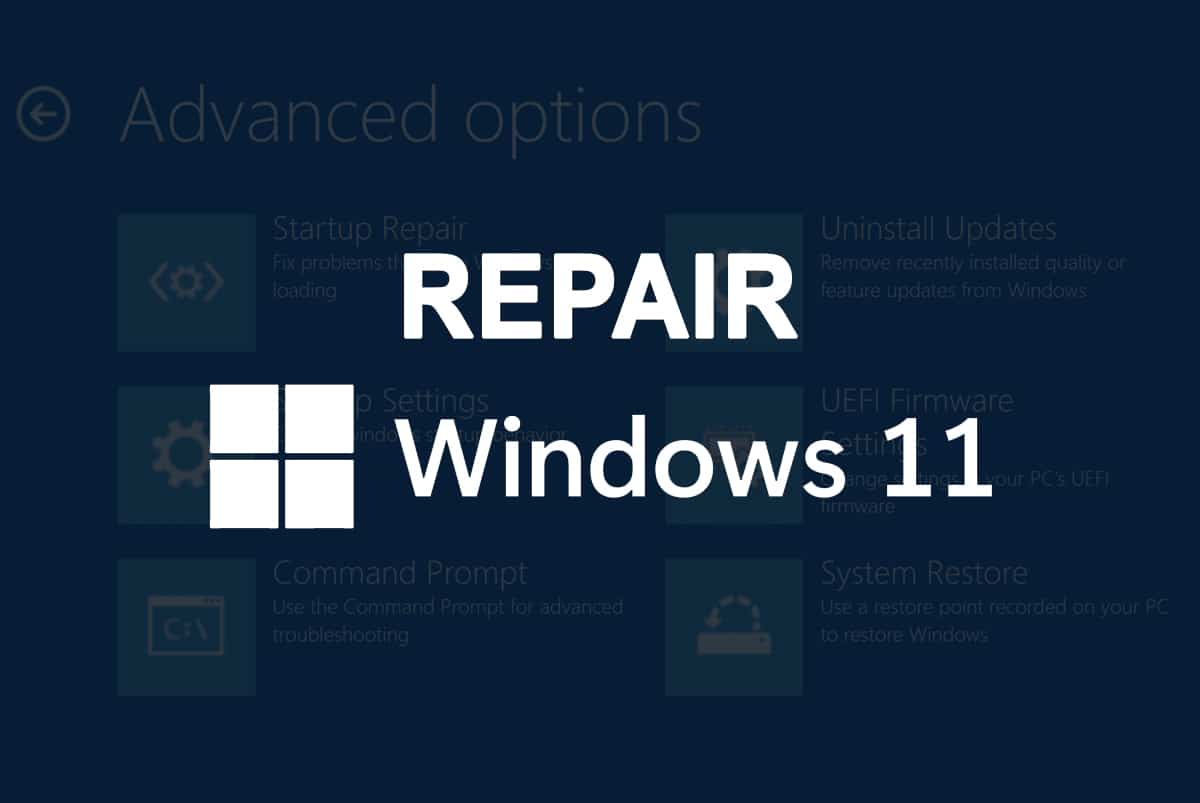
İçindekiler
- Windows 11 Nasıl Onarılır
- Yöntem 1: Windows Sorun Gidericisini Çalıştırın
- Yöntem 2: Güncel Olmayan Sürücüleri Güncelleyin
- Yöntem 3: DISM ve SFC Taramasını Çalıştırın
- Yöntem 4: Bozuk Sistem Güncelleştirmelerini Kaldırma
- Yöntem 5: Önceki Sistem Ayarlarını Geri Yükle
- Yöntem 6: Başlangıç Onarımını Çalıştırın
- Yöntem 7: Windows PC'yi Sıfırla
Windows 11 Nasıl Onarılır
Windows 11'i onarmak için yapılan düzeltmeler, sorun gidericileri çalıştırmak gibi basit çözümlerden bilgisayarınızı sıfırlamak gibi gelişmiş yöntemlere kadar uzanır.
Not: İlerlemeden önce dosyalarınızın yedeğini almanız önerilir.
Yüklü değilse, cihazınızın Windows 11 ile Uyumluluğunu kontrol edin.
Yöntem 1: Windows Sorun Gidericisini Çalıştırın
Windows 11, neredeyse tüm donanım ve hizmet anormallikleri için yerleşik bir sorun gidericiye sahiptir. Windows Sorun Giderici'yi çalıştırmak için verilen adımları izleyin:
1. Ayarlar penceresini açmak için Windows + I tuşlarına birlikte basın.
2. Sistem sekmesinde vurgulanmış olarak Sorun Gider seçeneğine tıklayın.
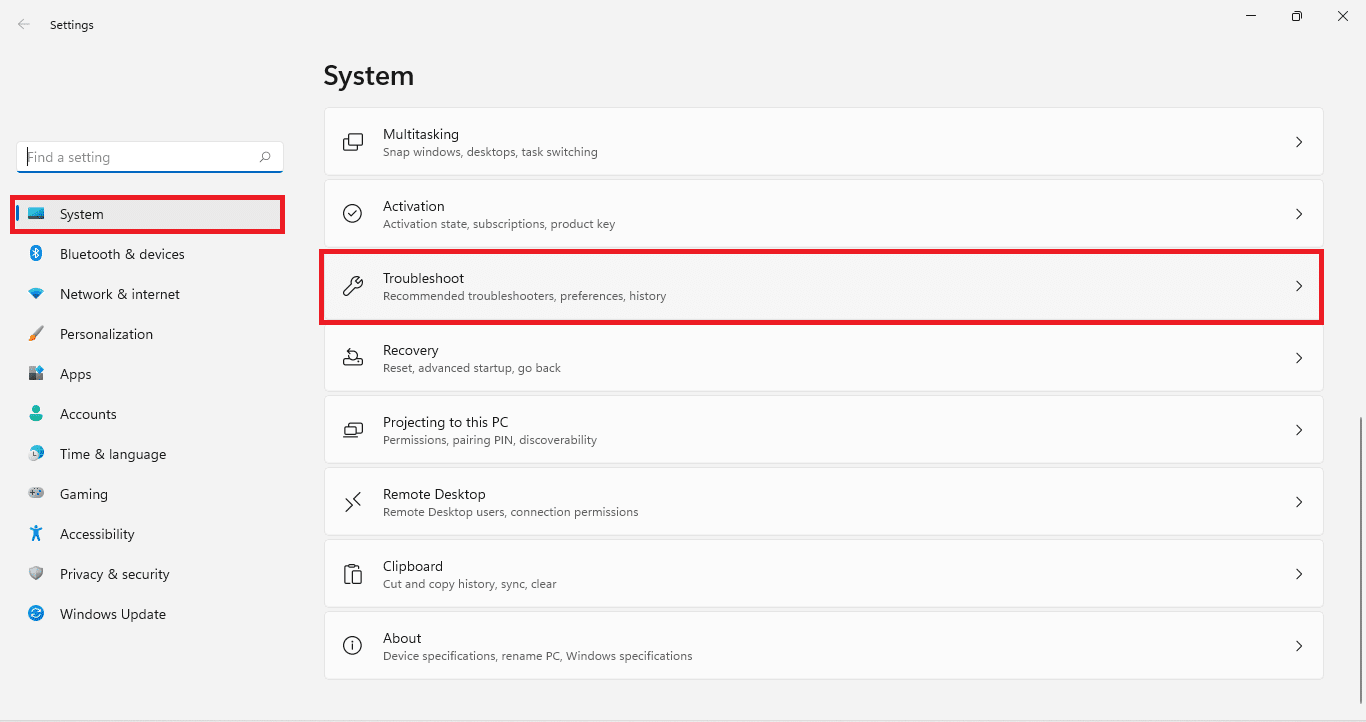
3. Ardından, gösterildiği gibi Diğer sorun gidericilere tıklayın.
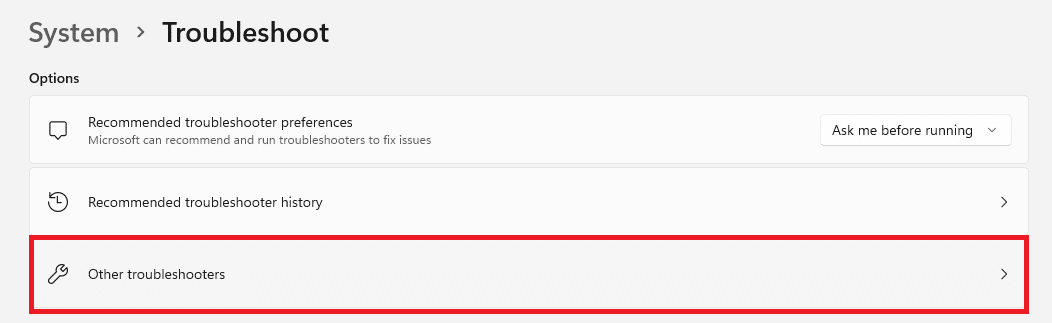
4. Burada, aşağıda gösterildiği gibi Windows Update bileşenine karşılık gelen Çalıştır'a tıklayın. Sorun giderici, Windows güncellemeleriyle ilgili sorunları otomatik olarak tarar ve giderir ve Windows 11'i onarmalıdır.
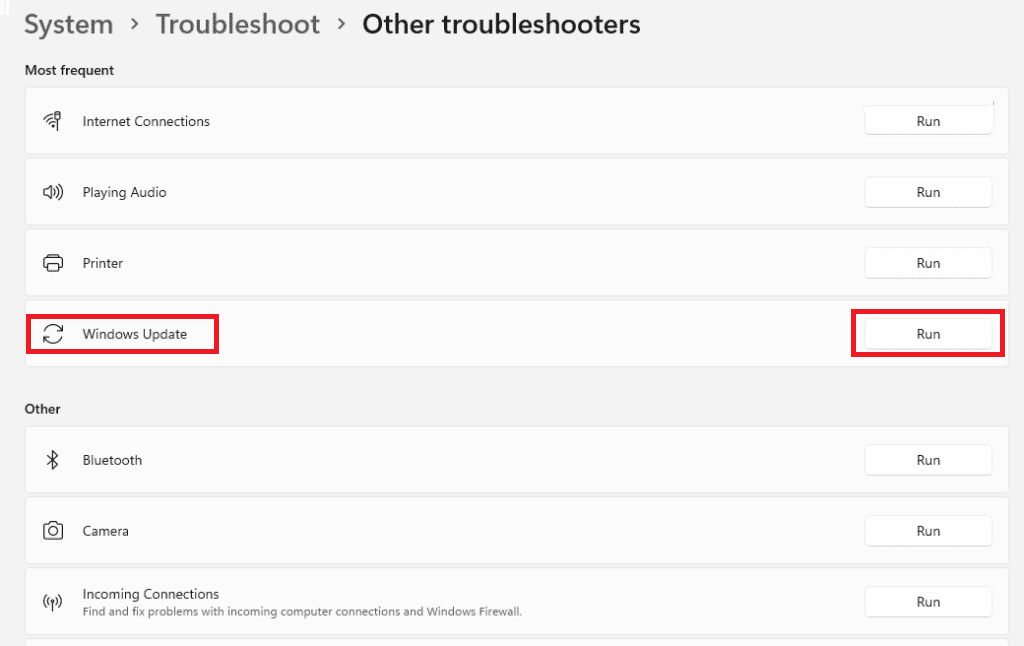
Yöntem 2: Güncel Olmayan Sürücüleri Güncelleyin
Aygıt Yöneticisi, güncel olmayan veya uyumsuz sürücülerin neden olduğu sorunları düzeltmenize yardımcı olabilir. Güncel olmayan sürücüleri güncelleyerek Windows 11'i nasıl onaracağınız aşağıda açıklanmıştır:
1. Görev Çubuğundaki Ara simgesine tıklayın ve Aygıt Yöneticisi yazın. Ardından, gösterildiği gibi Aç'a tıklayın.
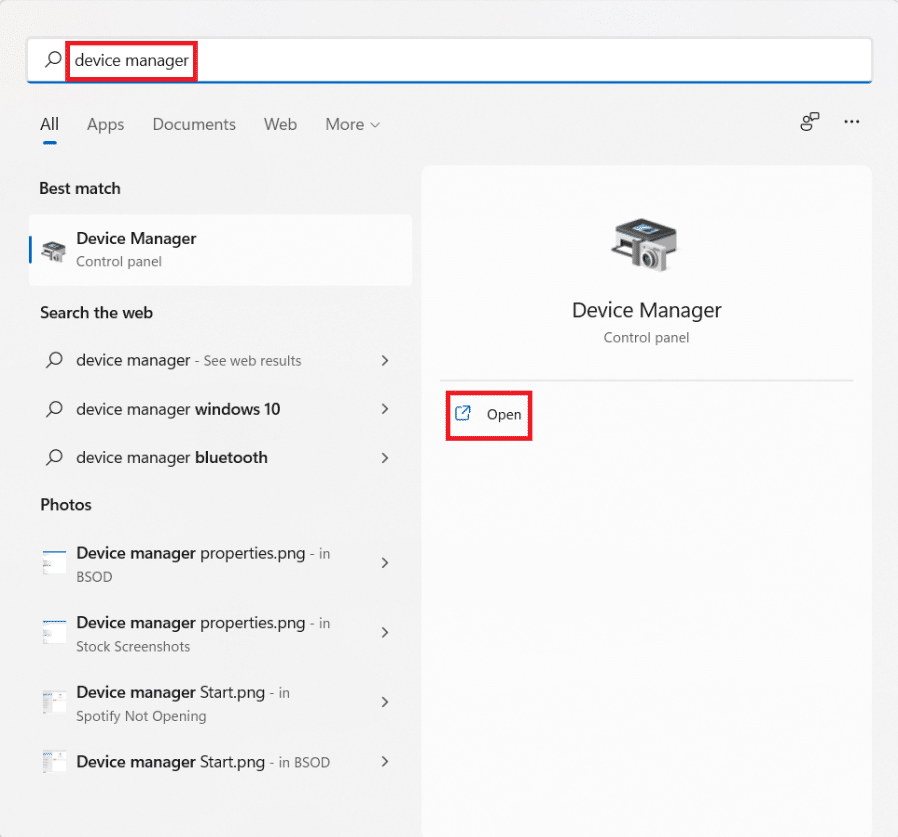
2. Yanında sarı soru/ünlem işareti bulunan Cihaz tipine çift tıklayın.
Not: Sarı soru/ünlem işareti simgesi, sürücüde sorun olduğunu gösterir.
3. HID uyumlu fare gibi sürücüye sağ tıklayın ve Sürücüyü güncelle seçeneğini seçin.
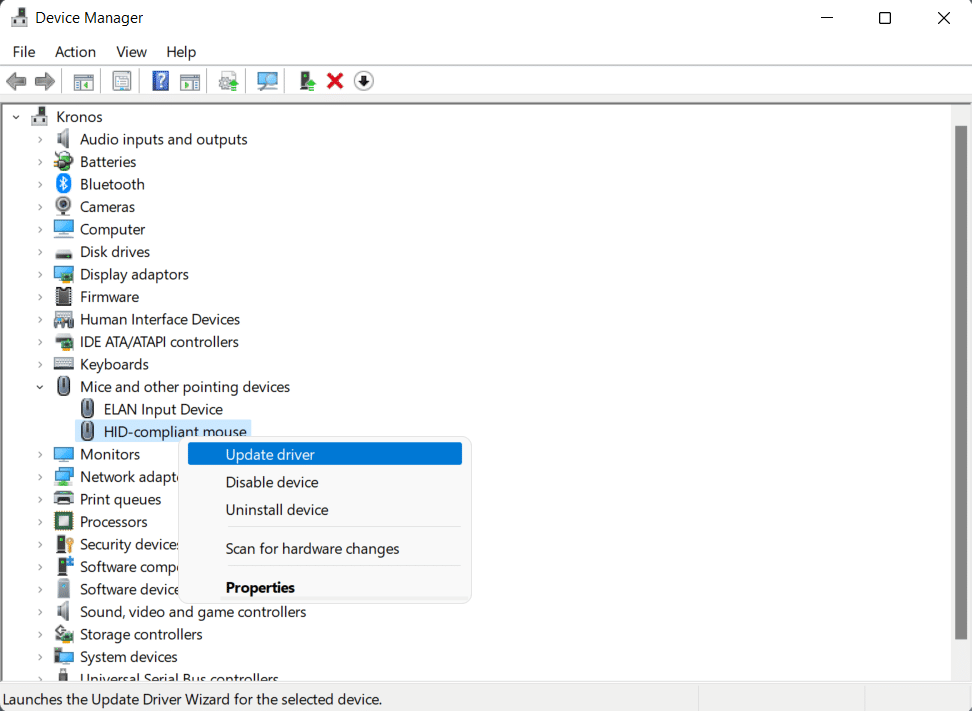
4A. Sürücüleri otomatik olarak ara seçeneğini seçin.
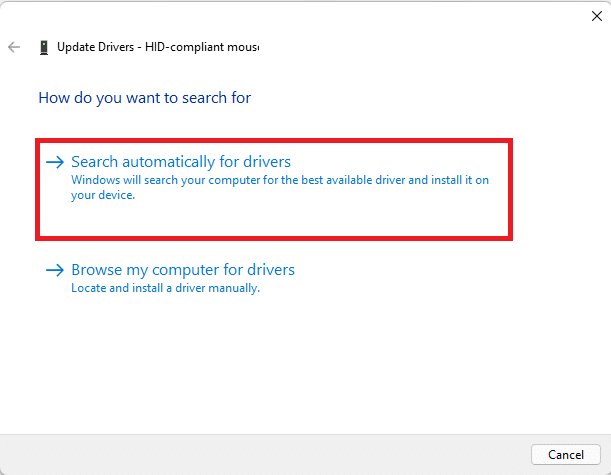
4B. Bilgisayarda zaten en son sürücüler indirilmişse, Sürücüler için bilgisayarıma gözat'a tıklayın ve yükleyin.
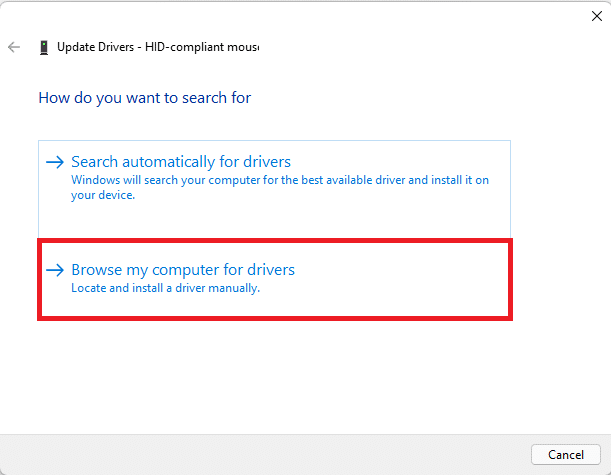
5. Sürücüleri yükledikten sonra Kapat'a tıklayın ve bilgisayarınızı yeniden başlatın.
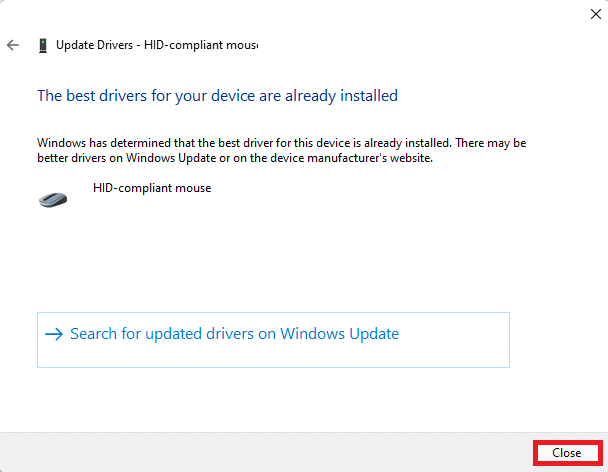
Ayrıca Okuyun: Aygıt Yöneticisi Nedir?
Yöntem 3: DISM ve SFC Taramasını Çalıştırın
DISM ve SFC, bozuk sistem dosyalarını bulmaya ve düzeltmeye yardımcı olabilecek iki yardımcı program aracıdır.
Seçenek 1: Komut İstemi Yoluyla
Komut İstemi'ni kullanarak DISM ve SFC taramalarıyla Windows 11'i nasıl onaracağınız aşağıda açıklanmıştır:
1. Ara simgesine tıklayın ve komut istemi yazın .
2. Ardından, gösterildiği gibi Yönetici olarak çalıştır seçeneğine tıklayın.
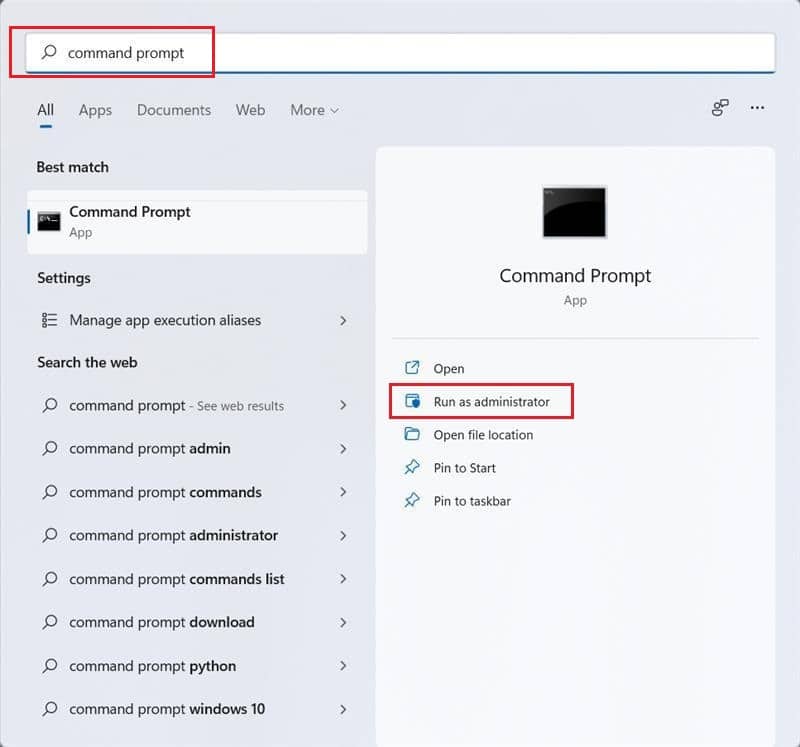
3. Verilen komutları tek tek yazın ve Enter tuşuna basın:
DISM /Çevrimiçi /Temizleme-Görüntü /ScanHealth DISM /Çevrimiçi /Temizleme-Görüntü /RestoreSağlık
Not : Bu komutun düzgün çalışabilmesi için bilgisayarınızın internete bağlı olması gerekmektedir.
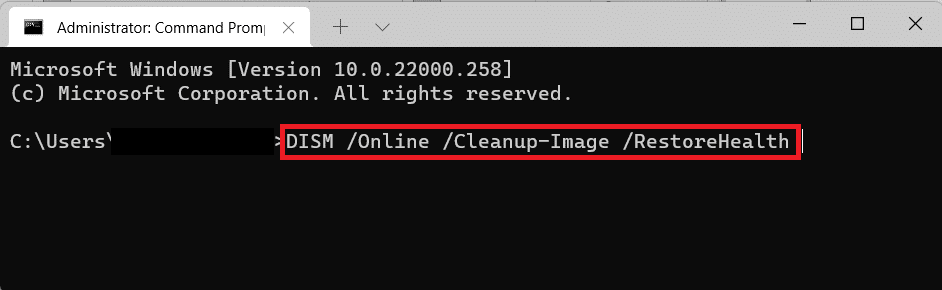
4. Ardından, SFC /scannow yazın ve Enter'a basın.
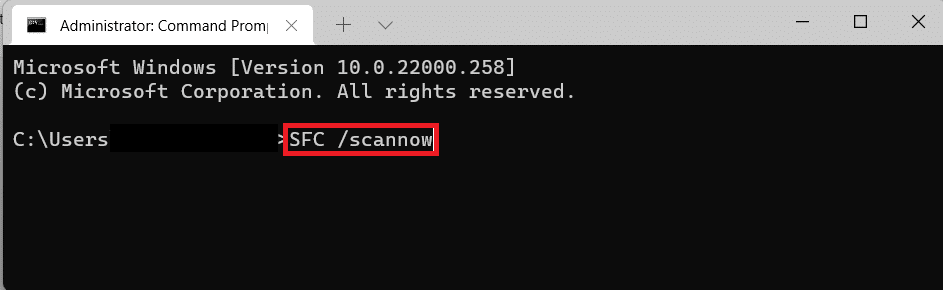
5. Tarama tamamlandığında Windows PC'nizi yeniden başlatın .
Seçenek 2: Windows PowerShell aracılığıyla
Windows PowerShell kullanarak DISM ve SFC taramalarıyla Windows 11'i nasıl onaracağınız aşağıda açıklanmıştır:
1. Hızlı Bağlantı menüsünü açmak için Windows + X tuşlarına birlikte basın.
2. Listeden Windows Terminali (Yönetici) öğesini seçin.
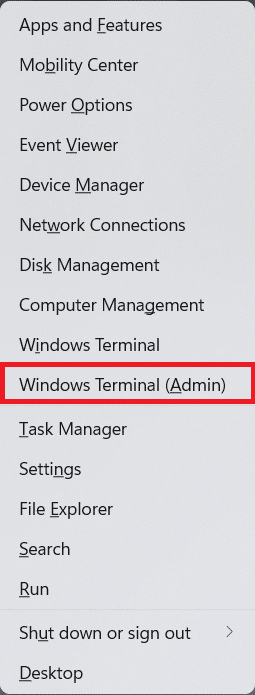
3. Kullanıcı Hesabı Denetimi isteminde Evet'e tıklayın.
4. Burada, daha önce açıklandığı gibi aynı komutları yürütün:
DISM /Çevrimiçi /Temizleme-Görüntü /ScanHealth DISM /Çevrimiçi /Temizleme-Görüntü /RestoreSağlık SFC /scannow
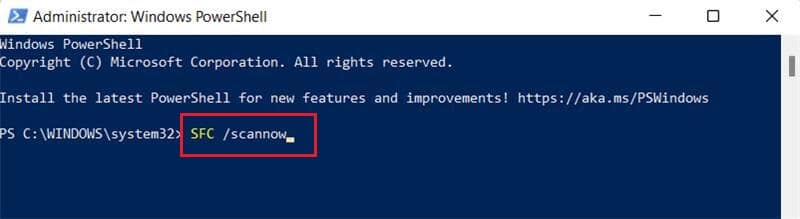
5. Bu taramalar tamamlandıktan sonra bilgisayarınızı yeniden başlatın . Bu, işletim sistemiyle ilgili sorunları çözmüş olmalıdır. Değilse, bir sonraki düzeltmeyi deneyin.
Ayrıca Okuyun: Windows 11 Güvenli Modda Nasıl Önyüklenir
Yöntem 4: Bozuk Sistem Güncelleştirmelerini Kaldırma
Bazı hatalara, gerektiğinde kaldırılabilen bozuk güncellemeler neden olur:
1. Başlat'a tıklayın ve Ayarlar yazın. Ardından, Aç'a tıklayın.
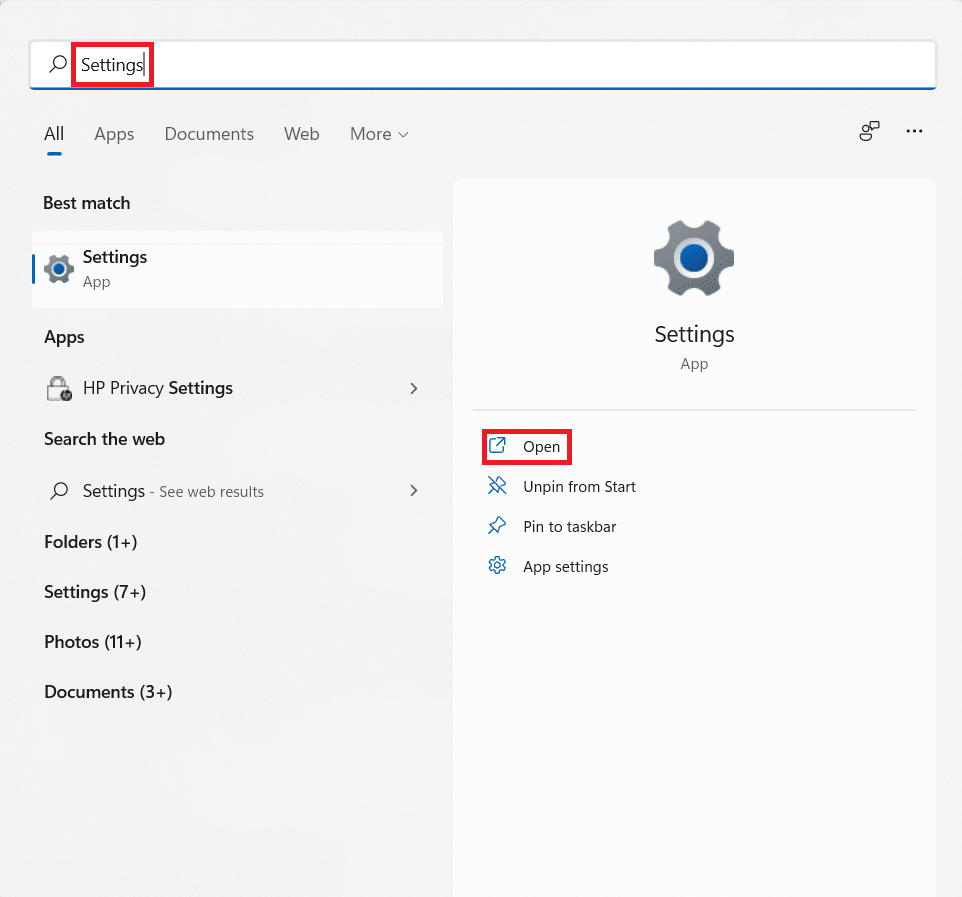
2. Burada, aşağıda vurgulandığı gibi Windows Update > Güncelleme geçmişi'ni tıklayın.

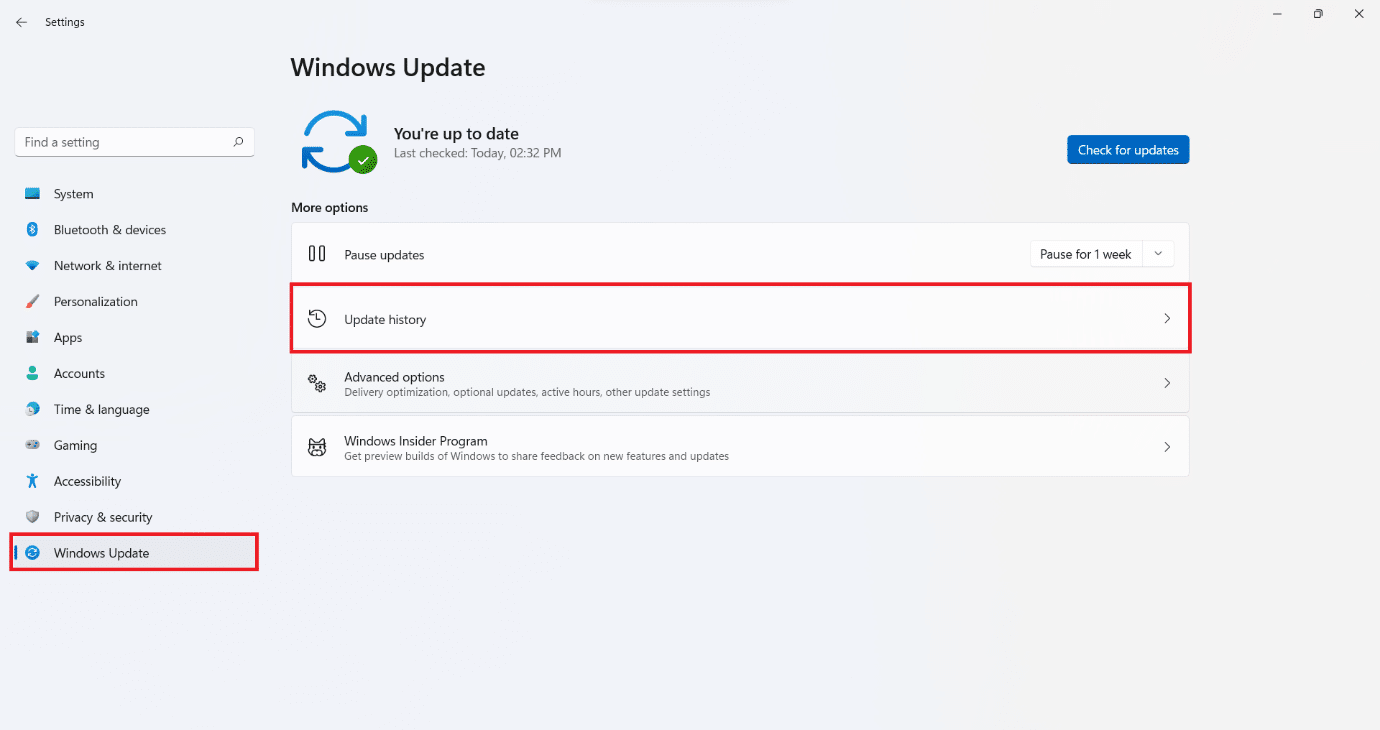
3. İlgili ayarlar bölümünde, gösterildiği gibi Güncellemeleri kaldır seçeneğine tıklayın.
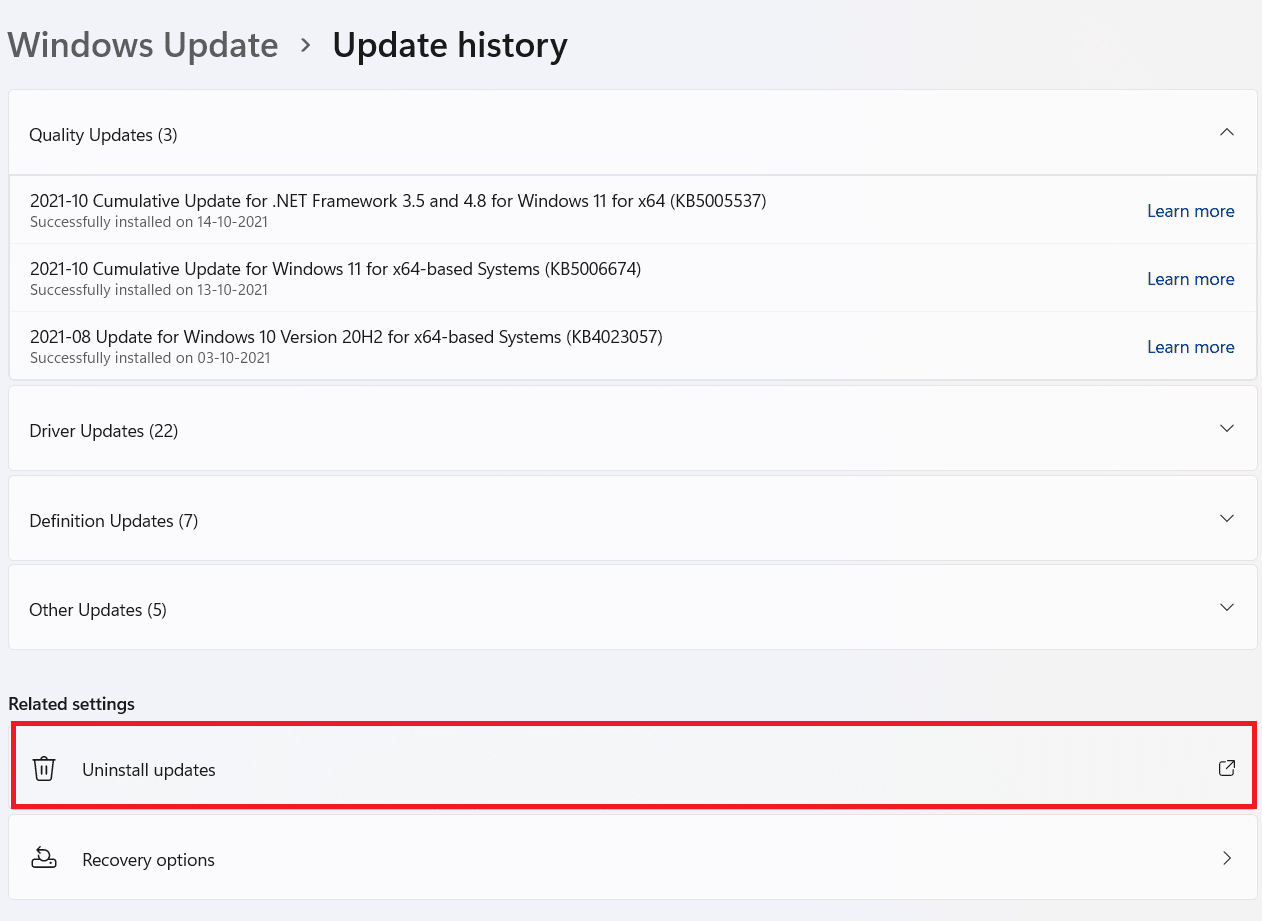
4. En son/sorun yaratan güncellemeyi seçin ve aşağıda gösterildiği gibi Kaldır'a tıklayın.
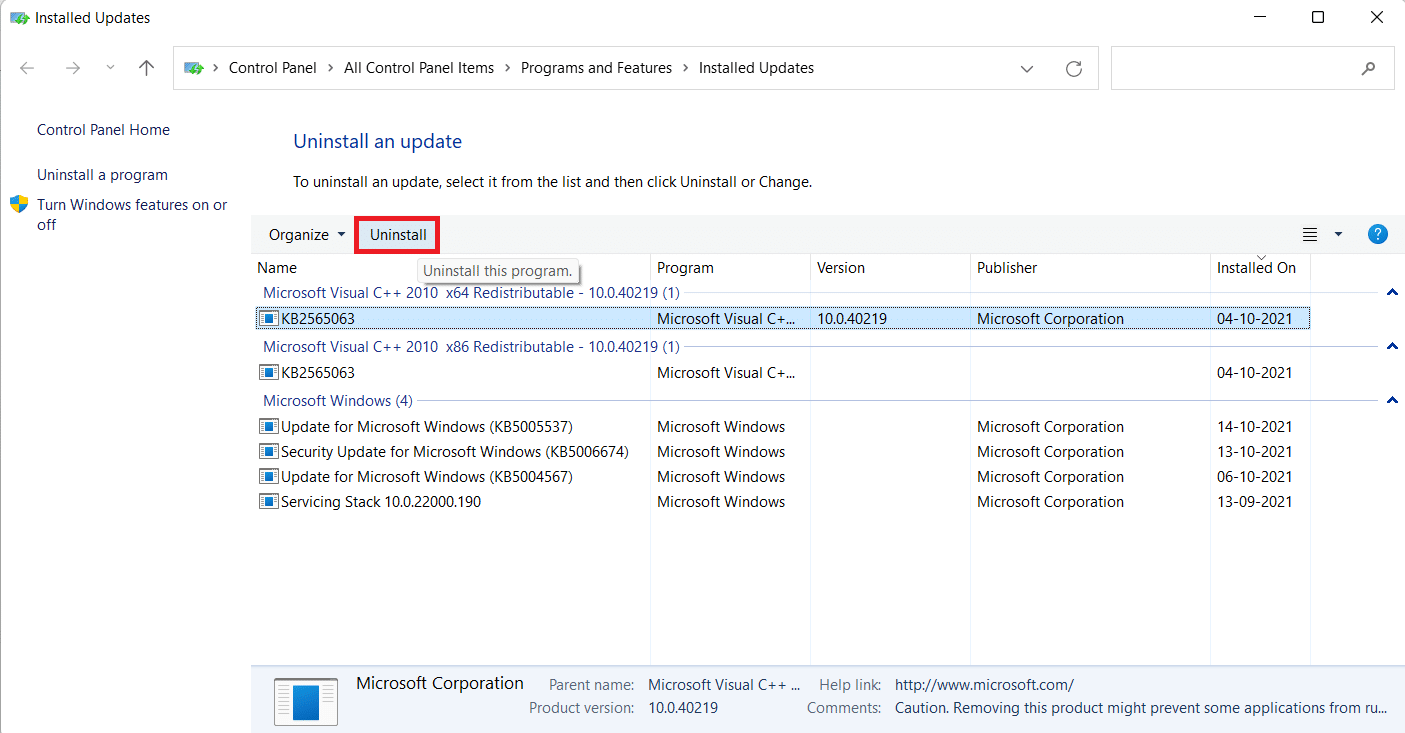
5. Onay isteminde Evet'e tıklayın.
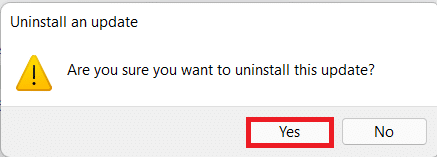
6. Son olarak, bu sorunu çözüp çözmediğini kontrol etmek için bilgisayarınızı yeniden başlatın.
Yöntem 5: Önceki Sistem Ayarlarını Geri Yükle
Bir Sistem Geri Yükleme noktası, sistemi önceden ayarlanmış bir geri yükleme noktasına geri döndürebilir ve böylece hataların ve hataların nedenini ortadan kaldırabilir.
1. Çalıştır iletişim kutusunu başlatmak için Windows + R tuşlarına birlikte basın.
2. Kontrol yazın ve Denetim Masası'nı açmak için Tamam'a tıklayın.
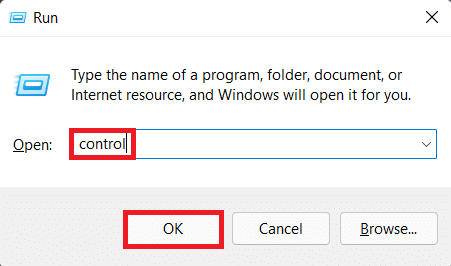
3. Görünüm > Büyük simgeler'i ayarlayın ve Kurtarma'ya tıklayın.
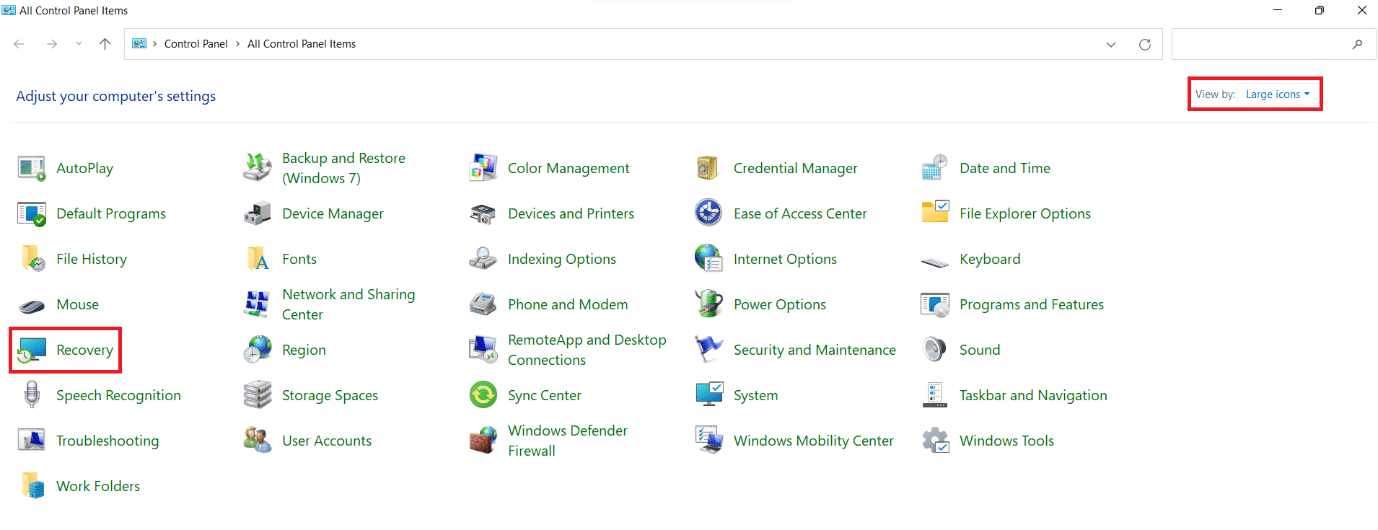
4. Şimdi, gösterildiği gibi Sistem Geri Yüklemeyi Aç'a tıklayın.

5. Sistem Geri Yükleme penceresinde İleri'ye tıklayın.
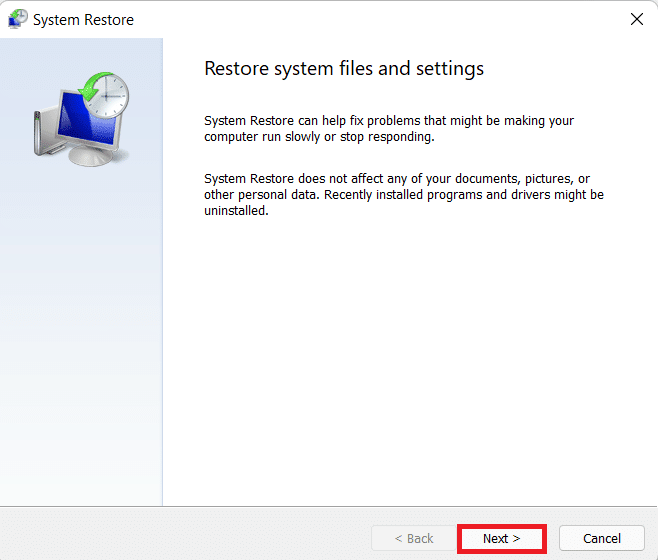
6. Sorunla karşılaşmadığınız sırada listeden Otomatik Geri Yükleme Noktasını seçin. İleri'ye tıklayın.
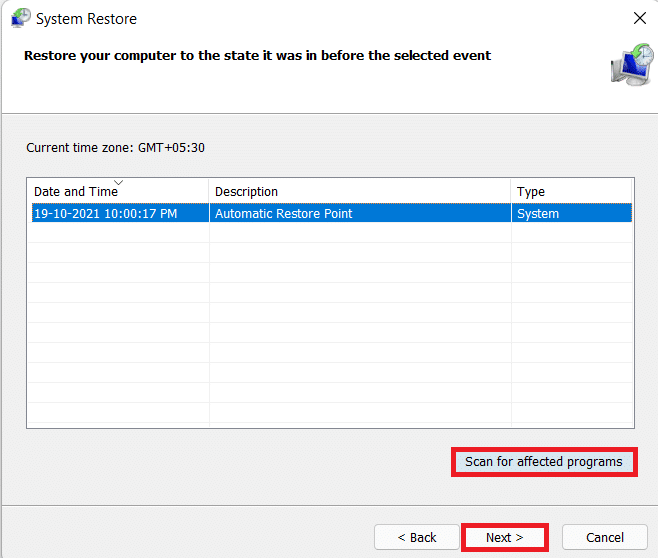
Not: Ayrıca, bilgisayarı önceden ayarlanmış geri yükleme noktasına geri yükleyerek etkilenecek uygulamaların listesini görmek için Etkilenen programları tara'yı tıklayın. Yeni açılan pencereyi kapatmak için Kapat'a tıklayın.
7. Son olarak, Bitir'e tıklayın.
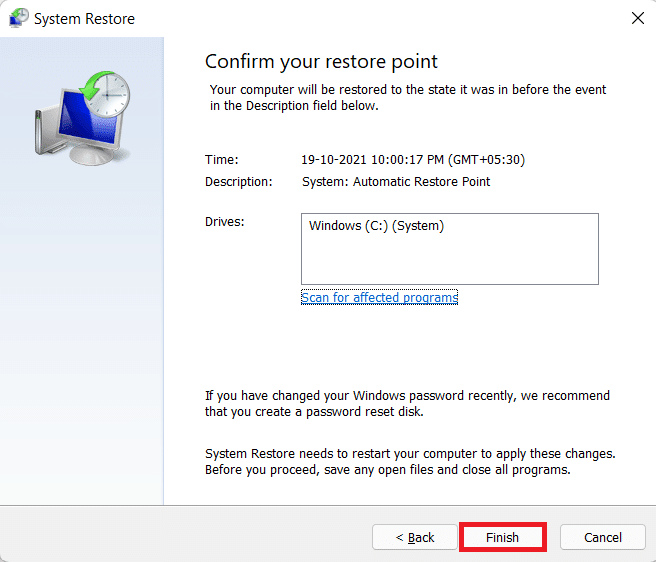
Ayrıca Okuyun: Windows 10/8/7'de Başlangıç Onarımı Sonsuz Döngüyü Onar
Yöntem 6: Başlangıç Onarımını Çalıştırın
Bilgisayarınıza bile giriş yapamıyorsanız, yukarıdaki yöntemler hiçbir işe yaramaz. Bunun yerine bir Başlangıç Onarma çalıştırarak Windows 11'i nasıl onaracağınız aşağıda açıklanmıştır:
1. Bilgisayarınızı tamamen kapatın ve 2 dakika bekleyin .
2. Windows 11 PC'nizi açmak için Güç düğmesine basın.
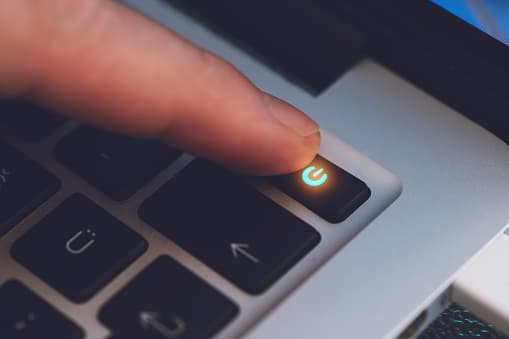
3. Bilgisayarın açıldığını gördüğünüzde, zorla kapatmak için Güç düğmesini basılı tutun . Bu işlemi iki kez tekrarlayın.
4. Windows Kurtarma Ortamı'na (RE) girmesi için bilgisayarın üçüncü kez normal şekilde açılmasına izin verin.
5. Sorun Gider > Gelişmiş seçenekler'e tıklayın.
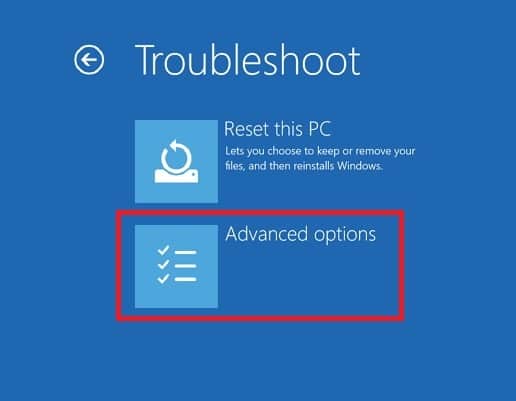
6. Ardından, aşağıda vurgulandığı gibi Başlangıç Onarma öğesini seçin.
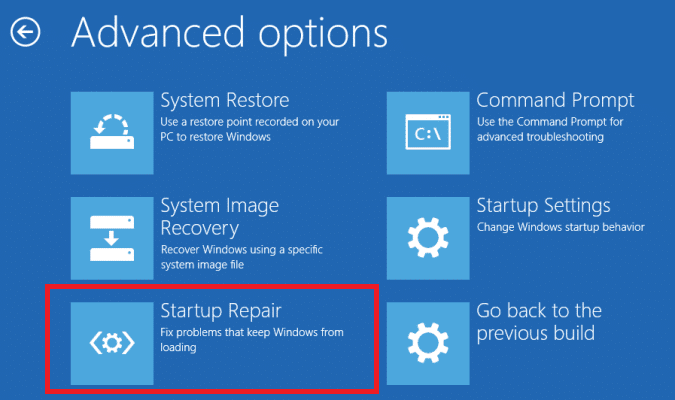
Yöntem 7: Windows PC'yi Sıfırla
Bilgisayarınızı sıfırlamak, sizin için başka hiçbir şey işe yaramadıysa göz önünde bulundurmanız gereken bir seçenektir. Bu, sistemi ilk kez başlatıldığı noktaya kadar her şeyden sıyıracak bir süreçtir. Neyse ki, dosyalarınızı olduğu gibi tutmayı seçebilirsiniz ancak yüklediğiniz tüm uygulamalar kaldırılacaktır. Bu nedenle, Windows 11'i onarmak için verilen adımları dikkatli bir şekilde uygulayın:
1. Hızlı Bağlantı menüsünü getirmek için Windows + X tuşlarına birlikte basın.
2. Listeden Ayarlar'ı seçin.
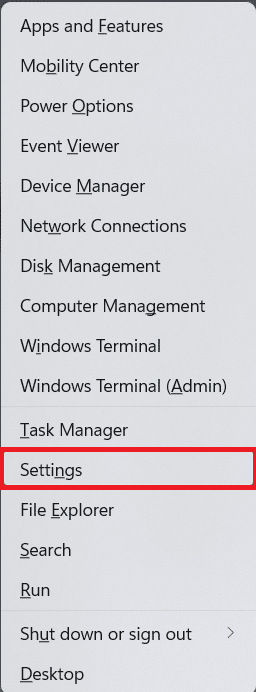
3. Sistem sekmesinde aşağı kaydırın ve Kurtarma'ya tıklayın.
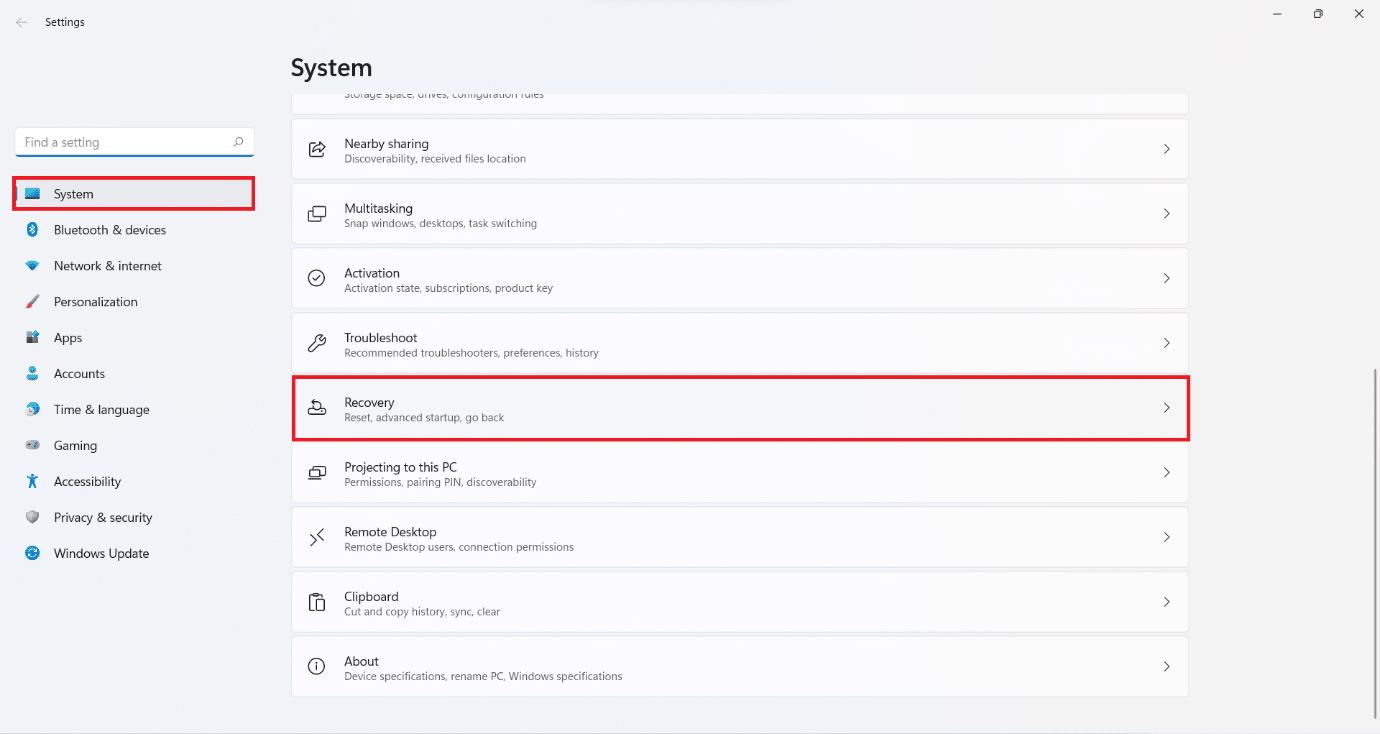
4. Kurtarma seçenekleri altında, gösterildiği gibi Bilgisayarı Sıfırla düğmesini tıklayın.
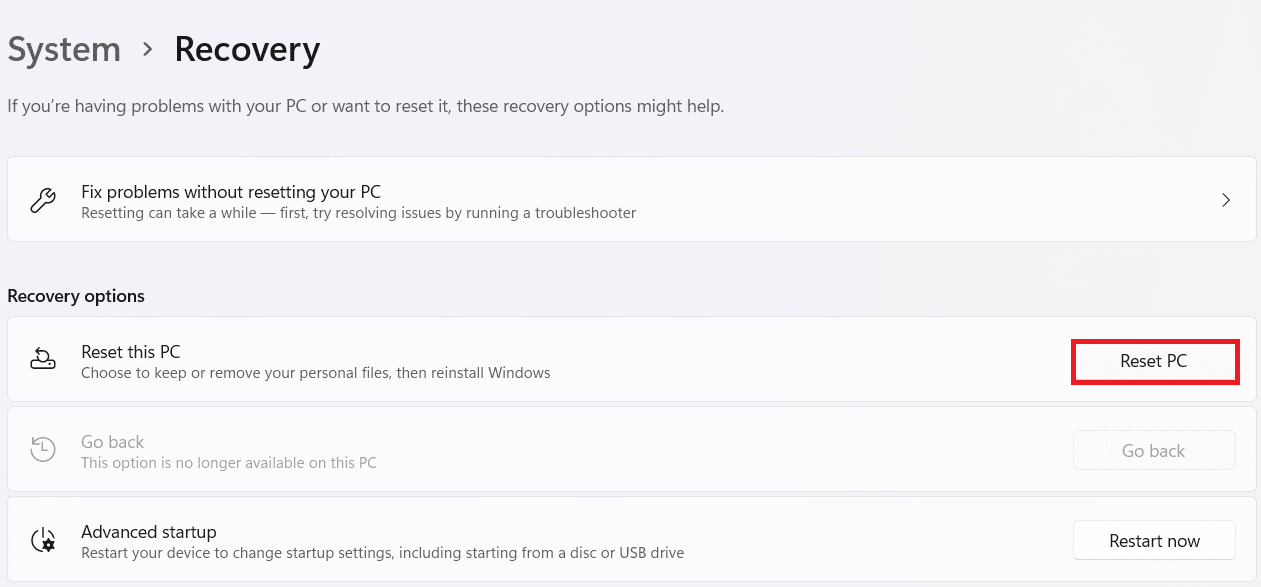
5. Bu bilgisayarı sıfırla penceresinde Dosyalarımı sakla seçeneğine tıklayın ve devam edin.
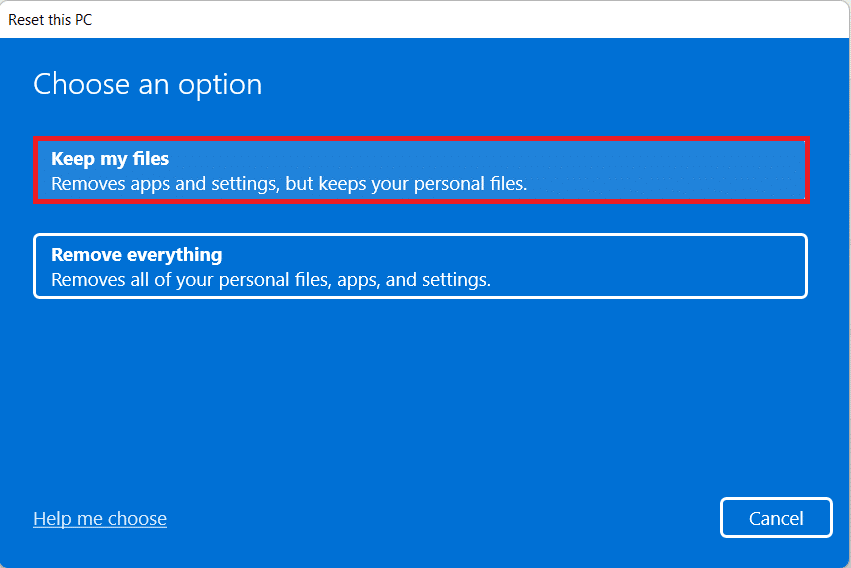
6. Windows'u nasıl yeniden yüklemek istersiniz ? ekran.
Not: Buluttan indirme, etkin bir internet bağlantısı gerektirir. Yerel dosyaların bozulma olasılığı olduğundan, Yerel yeniden yükleme seçeneğinden daha güvenilirdir.
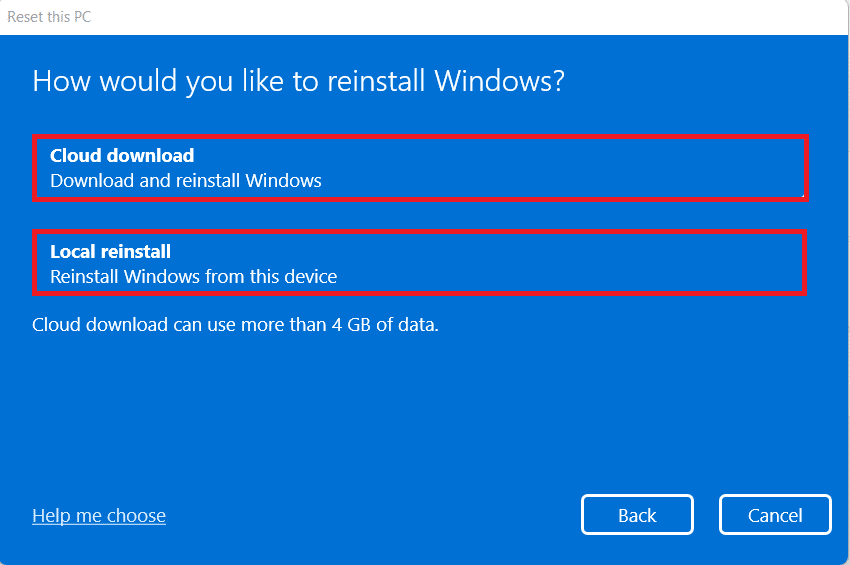
Not: Önceden yapılmış seçimi değiştirmek istiyorsanız Ek ayarlar ekranında Ayarları değiştir'i seçin.
7. İleri'ye tıklayın.
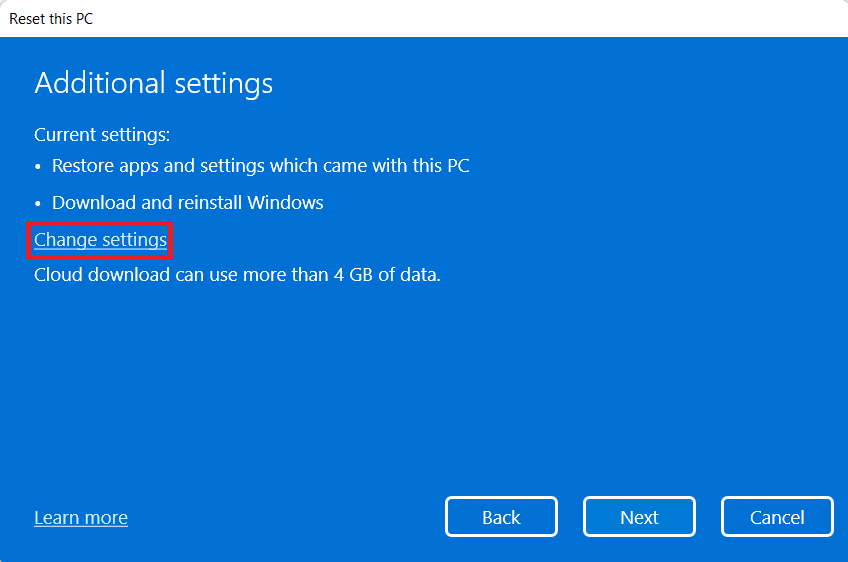
8. Son olarak, bilgisayarınızı sıfırlamak için Sıfırla'ya tıklayın.
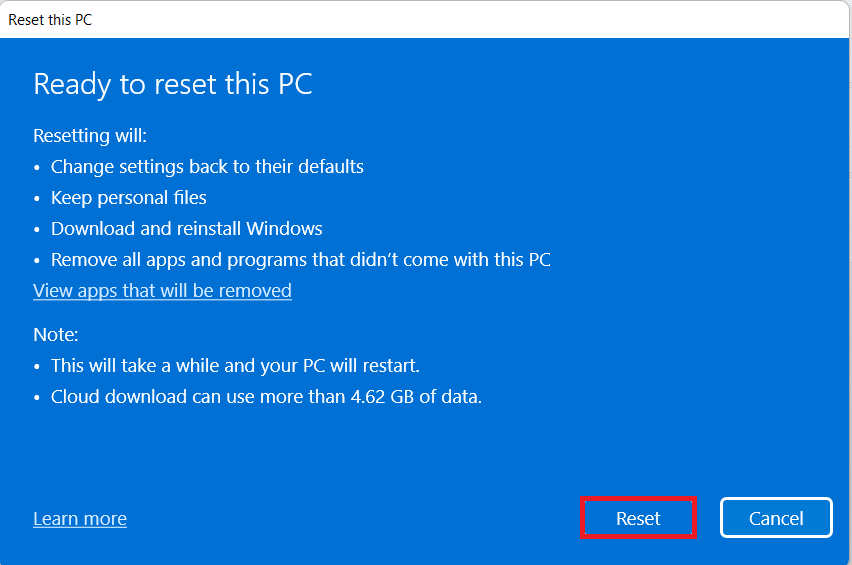
Sıfırlama işlemi sırasında bilgisayarınız birkaç kez yeniden başlayabilir. Bu normaldir ve bilgisayara ve seçtiğiniz ayarlara bağlı olduğundan bu işlemin tamamlanması saatler alabilir.
Tavsiye edilen:
- Android'de Twitter'dan GIF Nasıl Kaydedilir
- Windows 10 Mavi Ekran Hatasını Düzeltin
- Windows 11'i Debloat Etme
- Windows Hazırlanırken Windows 10 Sıkışmasını Düzeltin
Windows 11'i nasıl onaracağınızı öğrenebildiğinizi umuyoruz. Hangi yöntemi en iyi bulduğunuzu bize bildirin. Ayrıca önerilerinizi ve sorularınızı aşağıdaki yorum bölümünden iletebilirsiniz.
